AdwCleaner review & gratis download: verwijder adware, PUP, werkbalken, etc.
AdwCleaner is een zeer populaire en efficiënte stand-alone freeware voor Windows - computers, die helpt bij het verwijderen van adware , mogelijk ongewenste programma's of PUP's(Potentially Unwanted Programs or PUPs) , werkbalken, browserkapers, crapware(Crapware) , junkware(Browser Hijackers) en andere(Junkware) vormen van malware. Laten we eens kijken naar de functies van de nieuwste Malwarebytes AdwCleaner 8 die nu beschikbaar is om te downloaden.
AdwCleaner-beoordeling
AdwCleaner krijgt een nieuwe gebruikersinterface en een nieuw databaseformaat. Het is een stand-alone draagbare tool, dus als je het eenmaal hebt gedownload, voer je gewoon het uitvoerbare bestand uit, accepteer je de voorwaarden - en je zult de volgende interface zien openen. Het hoofdoverzicht van het programma is eenvoudig en heeft het allemaal.
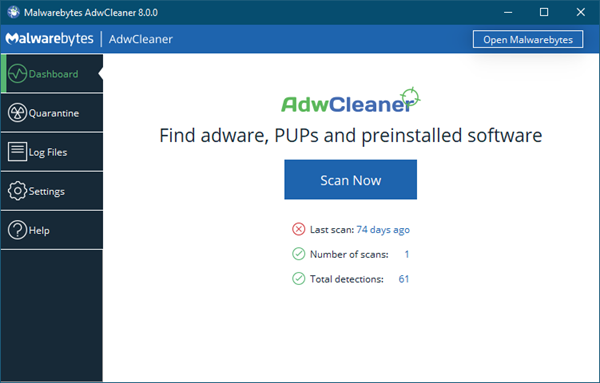
Als u op de knop Nu scannen(Scan Now) klikt, zoekt het hulpprogramma naar beschikbare updates en als dat het geval is, wordt de database bijgewerkt. Zodra dit is gebeurd, begint het uw computer te controleren op schadelijke software.

De scan kan enkele minuten duren, omdat het uw hele pc scant op AdWare , mogelijk ongewenste programma's(Potentially Unwanted Programs) of PUP(PUPs) 's , ongewenste werkbalken(Unwanted Toolbars) , browserkapers, Crapware , junkware en u uiteindelijk een lijst met schadelijke items presenteert die moeten worden verwijderd.

Houd(Please) er rekening mee dat het valse positieven kan opleveren, en daarom is het absoluut noodzakelijk dat u de items zorgvuldig doorloopt en ervoor zorgt dat sommige van uw legitieme bestanden of programma's niet in quarantaine worden geplaatst.
Het kan ook resterende bestanden, mappen, DLL- bestanden, Services , Geplande taken(Scheduled Tasks) , WMI , kwaadaardige snelkoppelingen en registervermeldingen(Registry) van dergelijke ongewenste software detecteren en u helpen uw computer volledig op te ruimen. De resultaten worden weergegeven per familie in plaats van per type element. Hierdoor kunnen gebruikers direct een hele adware of PUP selecteren of deselecteren die een gebruiker mogelijk wil behouden. Het is ook mogelijk om meer informatie over de malwarefamilie te krijgen door er met de rechtermuisknop op te klikken.
Het programma maakt een logbestand aan van de verdachte bestanden op uw pc. U moet de details controleren voordat u een item volledig van uw computer verwijdert. Als u op de knop Logbestanden klikt, wordt het logbestand(Logfiles) geopend. Controleer de elementen.

Als u terugkeert naar de scanresultaten en op de knop Volgende(Next) klikt, gaat u naar een pagina waar u wordt gevraagd om te bevestigen. Als u het zeker weet, klikt u op de knop Quarantaine(Quarantine) . Alle andere geopende programma's en vensters op uw computer worden gesloten om ervoor te zorgen dat het opschonen volledig is voltooid.
Zodra het opschonen is voltooid, ziet u een dialoogvenster met voorzorgsmaatregelen die u in de toekomst moet nemen om ervoor te zorgen dat uw computer niet opnieuw wordt geïnfecteerd. Het is de moeite waard om de notitie te lezen.
De tool zal vragen om de computer opnieuw op te starten om het verwijderingsproces van malware te voltooien. Klik(Click) op OK om uw pc opnieuw op te starten.
Zodra de computer opnieuw is opgestart naar uw bureaublad, ziet u een logbestand geopend. Dit logbestand geeft een overzicht van de wijzigingen die het in uw systeem heeft aangebracht.
AdwCleaner-instellingen(AdwCleaner Settings)
Als u op Instellingen(Settings) klikt , ziet u het volgende paneel onder het tabblad Toepassing .(Application)

U kunt de instellingen van de cleaner aanpassen door het verwijderen van Image File Execution Option- toetsen, Tracing-toetsen en Prefetch- bestanden te selecteren. U kunt ook Normal of Debug Mode selecteren en de Database -opties – Local of Server , enzovoort.
Met deze handige freeware kunt u de volgende taken uitvoeren met een klik op uw knop:
- Proxy resetten
- Traceersleutels verwijderen
- Prefetch-bestanden verwijderen
- IFEO-sleutels verwijderen
- Winsock opnieuw instellen(Reset Winsock)
- TCP/IP resetten
- Firewall resetten(Reset Firewall)
- IPSec resetten
- BITS resetten
- IE-beleid resetten
- Chrome-beleid opnieuw instellen
- Hosts-bestand resetten(Reset Hosts file) .
De versie v8.0 brengt onlangs enkele belangrijke updates, zoals een hogere scansnelheid, verbeterde detecties, herstel van quarantainebestanden en verschillende GUI - verbeteringen. De update bevat ook ondersteuning voor verschillende talen, zoals Arabisch(Arabic) , Bulgaars(Bulgarian) , Tsjechisch(Czech) , Deens(Danish) , Duits(German) , Grieks(Greek) , Engels(English) , Spaans(Spanish) , Baskisch(Basque) , Frans(French) , Hongaars(Hungarian) , Indonesisch(Indonesian) , Italiaans(Italian) , Japans(Japanese) , Koreaans(Korean) , Nederlands(Dutch) , Pools(Polish) ,Portugees(Portuguese) , Roemeens(Romanian) , Russisch(Russian) , Slowaaks(Slovak) , Thais(Thai) , Turks(Turkish) , Oekraïens(Ukrainian) , Vietnamees(Vietnamese) , Chinees(Chinese) , enz.
AdwCleaner verzamelt en bewaart de statistieken met betrekking tot het softwaregebruik, zoals de softwareversie die u gebruikt, de wijze van uitvoering, scan- en opschoningsduur, het aantal gedetecteerde, opgeschoonde en niet opgeschoonde bedreigingen, enz. Deze gegevens worden gebruikt voor verdere updates .
AdwCleaner gratis download
AdWCleaner , oorspronkelijk ontwikkeld door ToolsLib en nu overgenomen door Malwarebytes , is een krachtige tool die je op je Windows -systeem moet hebben - en is bedoeld als aanvulling op je antivirussoftware. Dus zelfs als je er een hebt geïnstalleerd, is het een goed idee om je computer af en toe te scannen met AdwCleaner . Als je nieuwe werkbalken of add-ons ziet of twijfelt aan de installatie van PUP(PUPs) 's op je pc, wil je zeker AdwCleaner gebruiken(AdwCleaner) .
U kunt de nieuwste versie AdwCleaner hier downloaden(here)(here) . Het ondersteunt Windows 11, Windows 10, Windows 8.1, Windows 8, Windows 7, zowel 32-bits als 64-bits systemen.
Over het algemeen is het een leuk, eenvoudig en handig hulpmiddel om ongewenste software van je pc te detecteren en te verwijderen, en ik raad het ten zeerste aan.(Overall it is a nice, simple and useful tool to detect and remove unwanted software from your PC, and I recommend it highly.)
Related posts
Verwijder adware en pop-upadvertenties uit de webbrowser
VoodooShield: gratis anti-uitvoerbare HIPS-beveiligingssoftware voor Windows
Gratis opstartbare antivirus-reddingsschijven voor Windows 11/10
Online URL-scanners om websites te scannen op malware, virussen, phishing, enz.
Gratis zelfstandige on-demand antivirusscanners voor Windows 11/10
Knop voor verticale tabbladen toevoegen of verwijderen op de werkbalk in de Edge-browser
Malwarebytes Anti-Malware gebruiken om malware te verwijderen
Auteur toevoegen, wijzigen, verwijderen uit auteureigenschap in Office-document
Beste online online malwarescanners om een bestand te scannen
Crystal Security is een gratis cloudgebaseerde malwaredetectietool voor pc
CyberGhost Immunizer helpt ransomware-aanvallen te voorkomen
Eset Rogue Applications Remover, een gratis Rogue Removal Tool
Beveiliging voor iedereen - Review Emsisoft Anti-Malware
Watermerk toevoegen of verwijderen op YouTube
Malwarebytes start niet in Windows 11/10
Malware voorkomen - Tips om Windows 11/10 te beveiligen
ZoneIDTrimmer: Zone.Identifier alternatieve datastroom verwijderen
Bewerk, voeg toe, herstel, verwijder items uit nieuw contextmenu in Windows
Malwarebytes Support Tool: Malwarebytes oplossen of verwijderen
Verwijder Activeer Windows-watermerk op het bureaublad in Windows 11/10
